谷歌浏览器下载时提示网络异常如何修复连接
发布时间:2025-08-08
来源:Chrome官网

确认其他网页或应用能否正常联网。若整体网络不稳定,重启路由器或者切换网络环境,比如从Wi-Fi转为移动数据。进入Chrome设置里的“高级”区域,找到“系统”相关选项,点击“打开代理设置”,检查网络适配器配置是否正确,必要时手动设置DNS服务器为`8.8.8.8`。
查看系统网络管理界面(Windows可通过控制面板进入),了解当前带宽使用情况。关闭那些占用大量带宽的程序,像正在播放的视频、进行大文件上传的任务等,优先保障下载所需的网络资源。
检查防火墙和杀毒软件的设置,看看是否有针对Chrome下载的限制规则。如果有,将Chrome添加到白名单中,或者暂时关闭相应的防护功能。
按下`Ctrl+Shift+Del`组合键打开清除对话框,选择“全部时间”,并勾选“缓存图像和文件”,然后点击“清除数据”。重启浏览器后再次尝试下载,这样能避免缓存数据引发的冲突。
进入`chrome://settings/download`页面,点击“保存文件的位置”旁边的“更改”按钮,把下载路径改到空间充裕的磁盘分区,例如D盘。要是原路径包含中文或特殊字符,应改为英文路径,如`D:\Downloads`。右键点击新的文件夹,在“安全”标签页给用户添加“完全控制”权限。
按`Ctrl+J`(Windows系统)或`Command+J`(Mac系统)打开下载内容列表,查看中断的任务状态。如果显示“暂停”或“正在下载”,点击“继续”;若是“失败”或“已取消”,可以选择“重新下载”,也能复制链接到新标签页手动重新开始下载。
访问`chrome://extensions/`页面,禁用所有已安装的扩展,之后再次尝试下载。如果问题解决了,再逐个启用扩展,以此找出导致冲突的那个(有时广告拦截类插件会影响下载脚本运行)。
点击浏览器右上角三个点,选择“帮助”,接着点击“关于Google Chrome”,让浏览器自动检查并安装最新版本。老旧版本可能存在兼容性问题或其他错误,更新完成后重启浏览器。
右键点击Chrome快捷方式,选择“属性”,切换到“兼容性”选项卡,取消勾选“以管理员身份运行此程序”,保存设置后重新打开浏览器。
安装诸如“Chrono Download Manager”或“Download Manager”这样的扩展程序,它们支持多线程下载、断点续传等功能。在扩展设置里还能为不同类型文件设定独立规则,并开启声音或弹窗提示。
对于不支持断点续传的服务器,可在下载管理器中找到中断文件对应的源链接,复制后粘贴到新标签页重新下载。若需要借助第三方工具如Wget,可以在命令行指定已下载部分的位置继续之前的任务。
如果上述方法都不能解决问题,可以联系网站的客服人员,或者去技术论坛(例如Stack Overflow)求助,提供具体的错误代码或日志信息,方便他人精准排查问题所在。
google浏览器网页崩溃修复操作流程及实用技巧详解

讲解google浏览器网页崩溃的修复流程及实用技巧,帮助用户快速恢复浏览器的稳定性与流畅体验。
谷歌浏览器标签页失去响应的修复方法
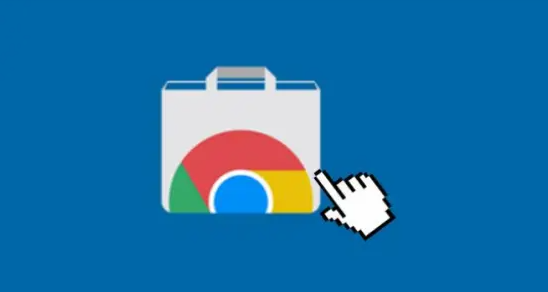
谷歌浏览器标签页失去响应可能由脚本或插件问题导致,本教程提供修复方法,包括使用任务管理器关闭卡死标签页、禁用冲突扩展和刷新页面恢复操作。
如何下载并安装Google浏览器并设置书签栏

提供如何下载并安装Google浏览器并设置书签栏,便于快速访问网站。
谷歌浏览器历史记录恢复技巧汇总

谷歌浏览器历史记录可通过云端同步、系统还原或第三方恢复工具进行找回,适用于误删或重装后的数据恢复需求。
Chrome浏览器下载与配置详细操作说明
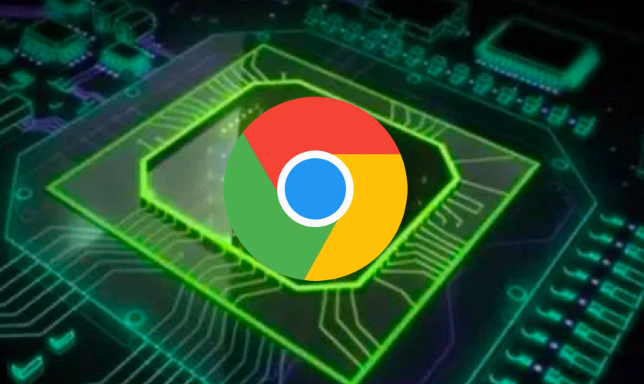
Chrome浏览器提供详细下载与配置操作说明,逐步解析每个步骤。教程结合实用技巧,确保用户能够顺利完成安装并掌握浏览器核心功能。
谷歌浏览器下载安装防火墙阻止的解决方法
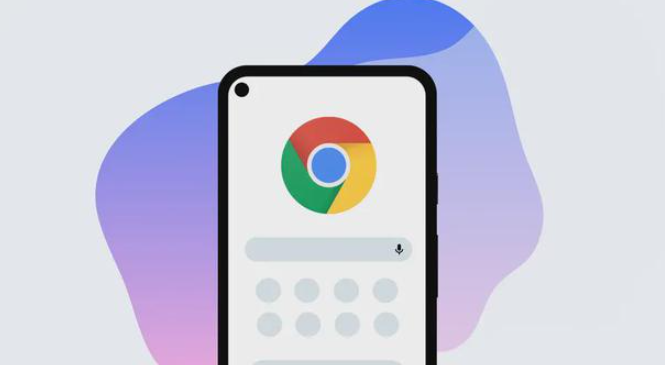
详细说明谷歌浏览器下载安装时被防火墙阻止的原因及具体解决方案,确保下载安装顺利完成。
